Manual del GarageBand
- Et donem la benvinguda
-
- Què és el GarageBand?
- Desfer i refer edicions al GarageBand
- Obtenir més sons i bucles
- Obtenir ajuda
-
- Introducció als multimèdia
-
- Apple Loops al GarageBand
- Buscar bucles Apple Loops
- Reproduir bucles Apple Loops
- Definir els teus bucles Apple Loops favorits
- Afegir bucles Apple Loops a un projecte
- Crear bucles Apple Loops personalitzats
- Afegir bucles Apple Loops d’altres empreses a l’explorador de bucles
- Personalitzar l’explorador de bucles
- Importar arxius d’àudio i MIDI
-
- Introducció a l’editor
-
- Introducció a l’editor d’àudio
- Editar passatges d’àudio a l’editor d’àudio
- Quantificar la temporització de passatges d’àudio
- Transposar passatges d’àudio
- Corregir el to dels passatges d’àudio
- Editar la temporització de les notes i dels temps
- Reproduir un passatge d’àudio a l’inrevés
- Definir i moure marcadors Flex
-
- Introducció a l’editor de teclat
- Afegir notes a l’editor de teclat
- Editar notes a l’editor de teclat
- Quantificar la temporització de les notes a l’editor de teclat
- Transposar passatges a l’editor de teclat
- Canviar el nom de passatges MIDI a l’editor de teclat
- Utilitzar l’automatització a l’editor de teclat
-
- Introducció als Smart Controls
- Tipus de Smart Controls
- Utilitzar el pad de transformació
- Utilitzar l’arpegiador
- Afegir i editar connectors d’efectes
- Utilitzar efectes a la pista mestra
- Utilitzar connectors Audio Units
- Utilitzar l’efecte Equalitzador
-
- Introducció als amplificadors i els pedals
-
- Introducció al Bass Amp Designer
- Seleccionar un model d’amplificador de baix
- Crear un model personalitzat d’amplificador de baix
- Utilitzar els controls d’amplificador de baix
- Utilitzar els efectes d’amplificador de baix
- Seleccionar un micròfon d’amplificador de baix i posicionar-lo
- Utilitzar la caixa d’injecció
- Canviar el flux de senyal del Bass Amp Designer
- Comparar un Smart Control editat amb la seva configuració desada
-
- Tocar una lliçó
- Seleccionar la font d’entrada per a la guitarra
- Personalitzar la finestra de la lliçó
- Saber si has tocat bé una lliçó
- Mesurar el teu progrés al llarg del temps
- Alentir una lliçó
- Canviar la mescla d’una lliçó
- Veure la notació musical a pàgina completa
- Veure els temes del glossari
- Practicar els acords de guitarra
- Afinar la guitarra en una lliçó
- Obrir lliçons a la finestra del GarageBand
- Obtenir més lliçons d’“Aprendre a tocar”
- Si una lliçó no s’acaba de descarregar
-
- Introducció a la funció de compartir
- Compartir cançons amb l’app Música
- Utilitzar l’iCloud amb projectes
- Utilitzar l’AirDrop per compartir cançons
- Utilitzar el Mail Drop per compartir cançons
- Compartir cançons amb el SoundCloud
- Utilitzar l’iCloud per compartir un projecte amb un dispositiu iOS
- Exportar cançons al disc
- Gravar una cançó en un CD
- Dreceres de la Touch Bar
- Glossari

Apple Loops al GarageBand del Mac
Els bucles Apple Loops són frases musicals o riffs pregravats que pots utilitzar per afegir ràpidament a un projecte ritmes de bateria, parts rítmiques i altres sons. Aquests bucles contenen patrons musicals que es poden repetir una i altra vegada i es poden estendre per omplir qualsevol interval de temps.
Quan afegeixes un bucle Apple Loop a un projecte, es crea un passatge per al bucle. Quan es reprodueix el projecte, el passatge es reprodueix amb el tempo i la clau del projecte. Pots utilitzar diversos bucles junts, encara que s’hagin gravat a velocitats diferents i en claus diferents.
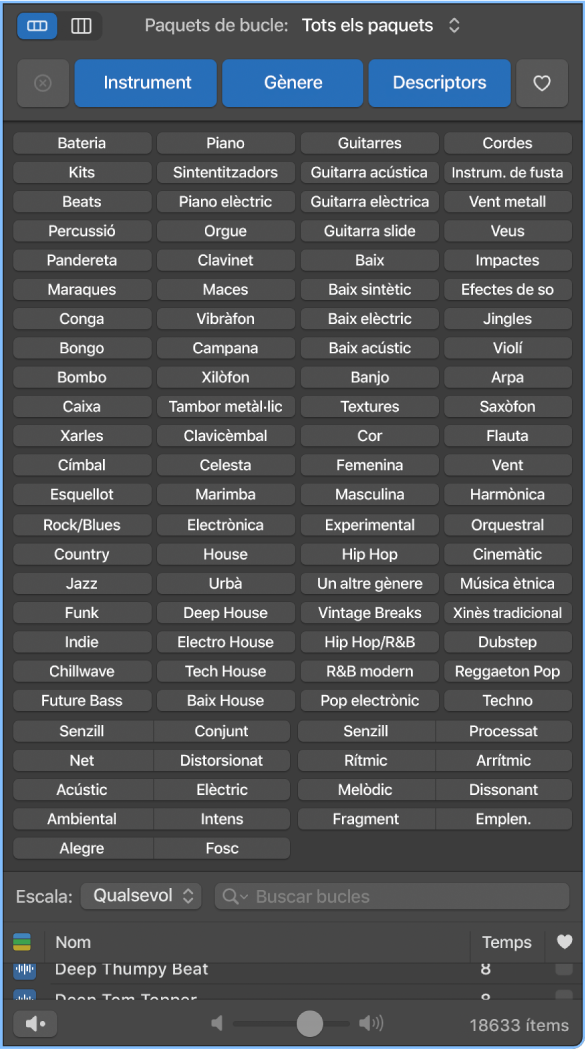
Hi ha tres tipus de bucles Apple Loop:
Els bucles d’àudio (de color blau) són gravacions d’àudio. Pots afegir-los a pistes d’àudio i editar-los com la resta de passatges d’àudio a l’àrea Pistes i a l’editor d’àudio.
Els bucles d’instruments de programari (de color verd) es poden editar com la resta de passatges MIDI i es poden visualitzar a l’editor de teclat i a l’editor de partitura. Pots canviar el so de l’instrument utilitzat per reproduir el bucle. Pots afegir bucles d’instruments de programari a pistes d’instruments de programari, i també convertir-los en bucles d’àudio afegint-los a pistes d’àudio.
Els bucles de Drummer (color groc) contenen tota la informació necessària per reproduir un passatge de Drummer, com ara l’artista i els paràmetres. Pots canviar els intèrprets de bateria de la biblioteca i els paràmetres a l’editor Drummer modificar canviar el so del bucle. Pots convertir-los en bucles d’instruments de programari afegint-los a pistes d’instruments de programari, i també convertir-los en bucles d’àudio afegint-los a pistes d’àudio.
Amb l’explorador de bucles pots buscar bucles que facin servir l’instrument, el gènere i la “sensació” que vulguis, reproduir bucles i afegir bucles al projecte. També pots crear una selecció dels teus bucles favorits, crear els teus propis bucles i personalitzar l’explorador de bucles.